我们来做个自己心里的牛仔形象吧。这次主要是学习怎样运用PS的路径工具。
首先需要设计一下牛仔的样子, 翻帅哥照照~~~翻啊翻啊翻。。。。这个帅哥感觉有牛仔的味道。就拿他试试看。 
分析了人物的五官的大感觉都。就开始。新建一个图层。将低层为黑色。 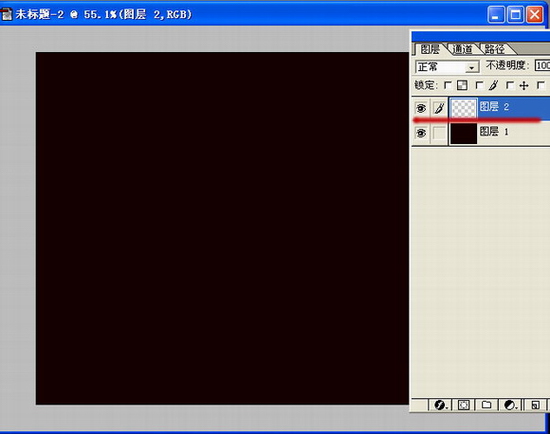
用路径工具 画出头的大轮廓。
再选择一个接近男性皮肤的颜色 填充路径。边缘可以适当羽化一下。 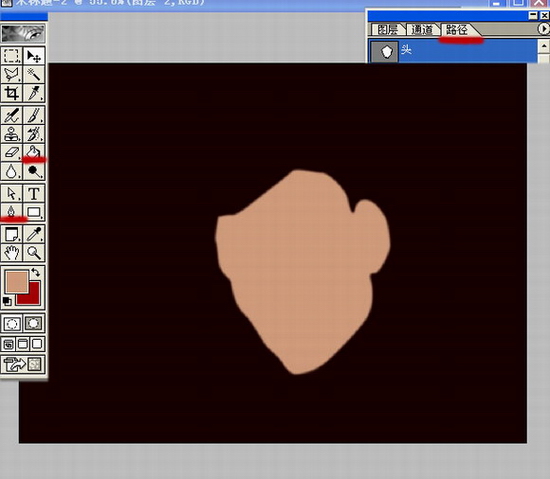
做牛仔帽,为了方便,用了两个图层。 也是在路径把帽子的轮廓描绘出来。 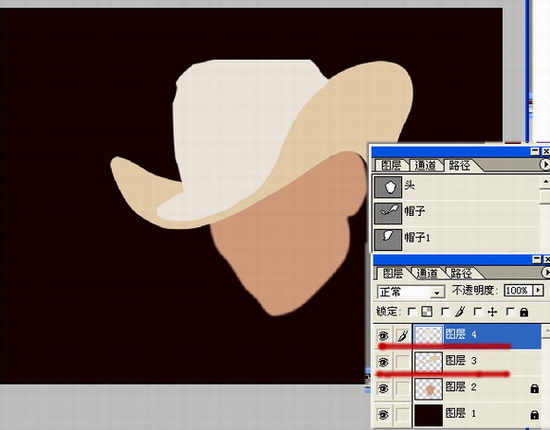 [page_break] 衣服和脖子新建一层。再用路径工具画出脖子和衣服的轮廓。  把个色块出来后,开始画五官,同样的创建新的路径,命名为“鼻子”。 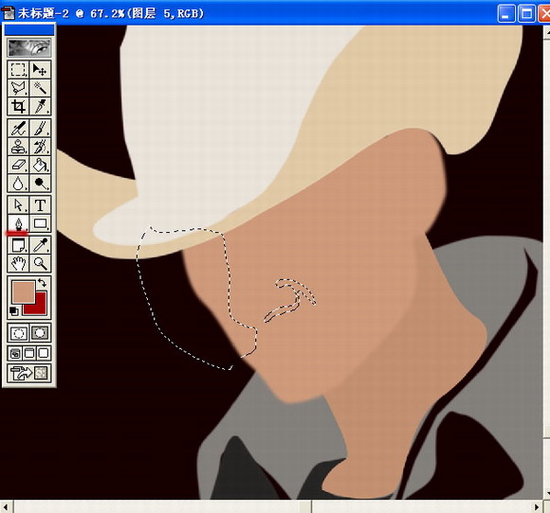 选中鼻子,右键点 “建立选区”(羽化值为0),用加深工具把鼻子的明暗面分开。压力度为15左右。 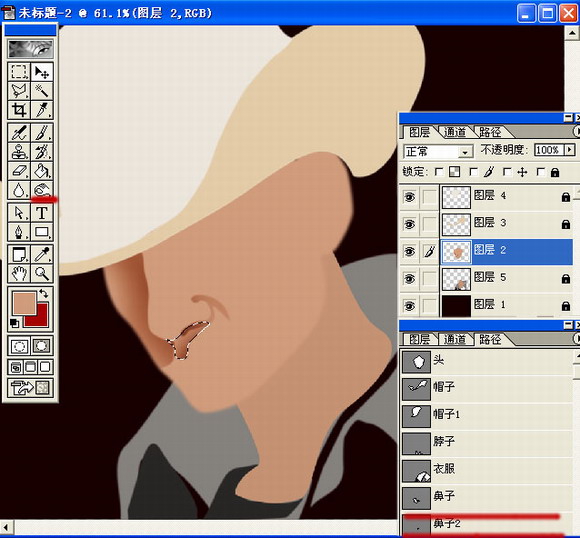 再创建新路径,画出嘴巴。方法一样,用加深工具涂抹。 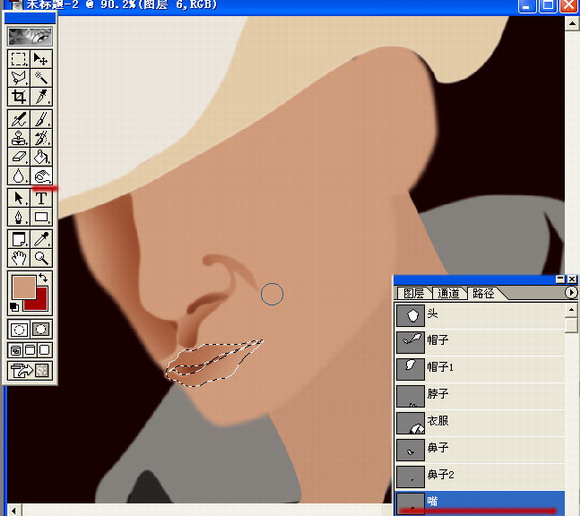 创建新路径,命名为”右眼“。/画右眼睛。右检选择“建立选区” 选择路径,涂抹眼眶完成后,反选再涂抹外眼眶。 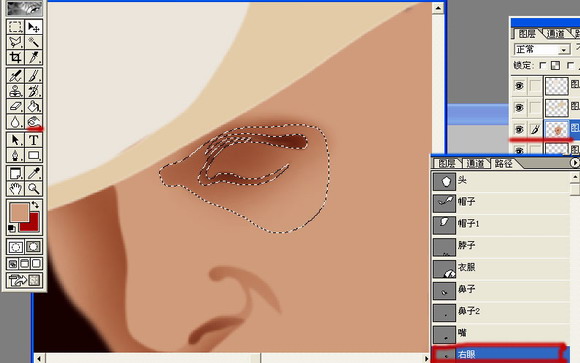 再创建路径,画左眼。注意,这只是第一遍,不要涂抹过深。后来我们要反复刻画的。 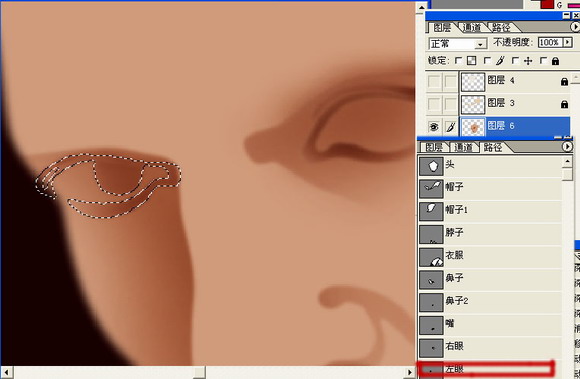 [page_break] 加大压力值到20,把帽子,衣服的 大概明暗也分出来。
适当运用 减淡工具 提亮受光部  细致刻画五官。我喜欢先从眼睛开始。选择小的加深笔触 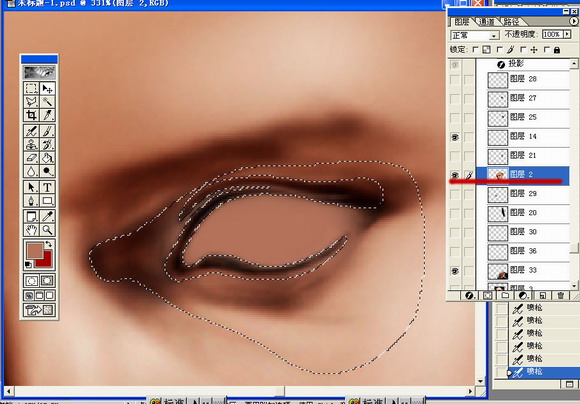 眼球部分 也是用路径画出来,利用加深,减淡工具。 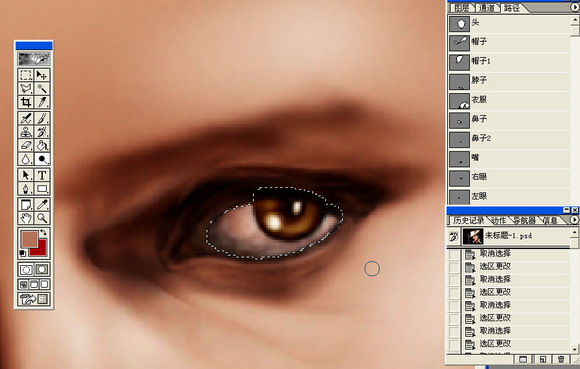 模模糊糊的画出眼睛里面的血丝。适当用喷比点出眼睛的亮光 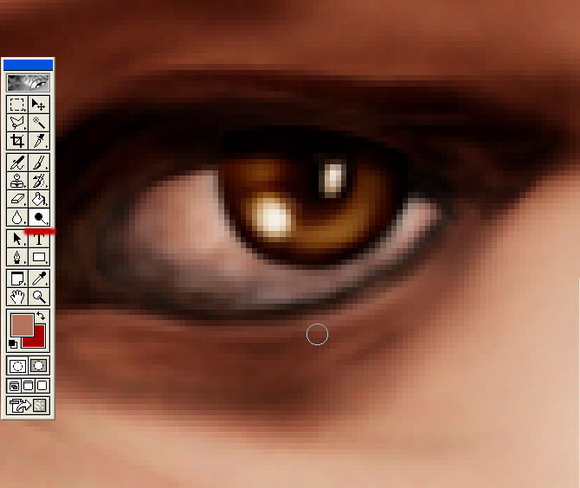 [page_break] 左眼的原理一样,因为在背光面,相对较暗。 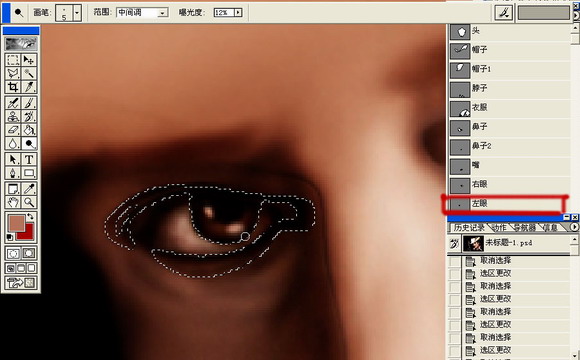 这个牛仔上嘴皮非常的薄。很性感。
而且喜欢抽雪茄,嘴巴的颜色应该带点熏黑的油亮感觉。  用 减淡,加深工具 整体的 把脸部的明暗对比,过度,和亮部的高光调整一下。 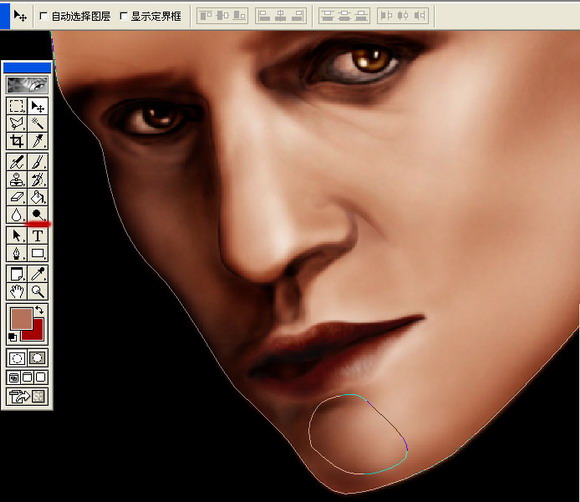 下面来画眉毛。。。新建立一个图层。
为了效果达到逼真。用路径画一丝头发,再复制,调整大小。顺眉毛的走向 排列。眉毛的走向是有规律的。 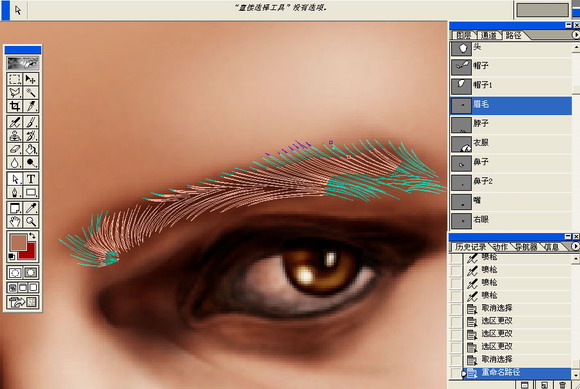 [page_break] 注意,这里要 右键选择 填充路径。  用黑色填充 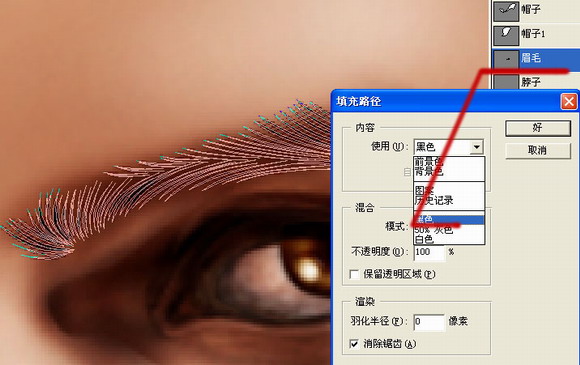 用减谈工具 吐出头发的 高光。和立体感。再加上投影效果。 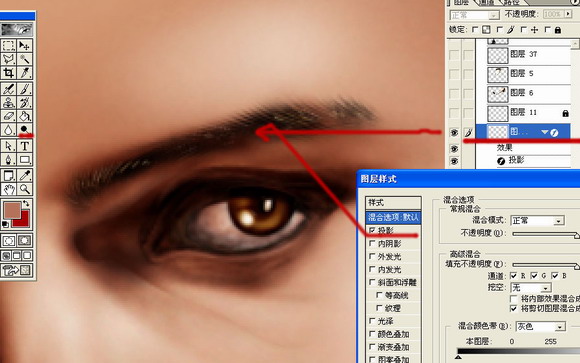 | 
